Konfiguration
Voraussetzungen
Bemerkung
In der derzeitgen Version dieser App sind noch einige händische Eingriffe erforderlich. Dies wird sich in künftigen Versionen etwas reduzieren.
Für die administrative Konfiguration wird Zugriff auf folgende Apps benötigt:
Zugriff auf die
Devices AppZugriff auf die
Files AppEs wird vorausgesetzt, dass die Administrator:innen Kenntnisse über die
Routing Engineder innovaphone verfügt und sich imAdvanced-User-Interfaceauskennt.
Freigabe in der Files App
Bevor mit der Konfiguration der Admin App begonnen werden kann, muss in der Files App eine Freigabe erstellt werden.
In der Files kann ein neuer Ordner mit dem entsprechendem Ordner Symbol ein neuer Ordner angelegt werden, dieser sollte einen passenden Namen erhalten, z. B. Blocklist.

Dort muss die Blocklist-App später Daten ablegen können. Nach Erstellung des Ordners muss dieser mit einem Benutzernamen und Passwort freigegeben werden.
Dafür über das Menü den Ordner markieren:

Danach erscheint eine Checkbox neben allen Ordnern, alle anderen Ordner werden nicht ausgewählt.
Im Menü auf der rechten Seite muss das Symbol mit der Freigabe angeklickt werden:
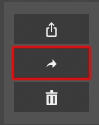
Anschließend wird ein neues Fenster angezeigt, im Dropdown Menü wird Freigabe mit User und Passwort ausgewählt und mit Daten befüllt.
Diese sind später in der Blocklist Admin App anzugeben.
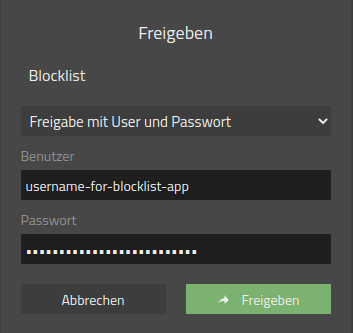
Nun begeben Sie sich in den eben freigegeben Ordner und klicken oben rechts auf das i, dort entnehmen Sie die URL.

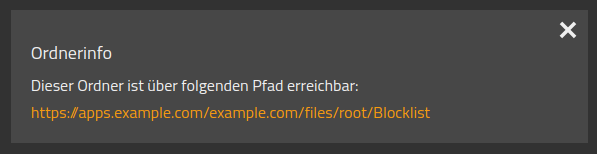
Damit sind die Arbeiten in der Files App abgeschlossen. Weiter geht es in der Blocklist-Admin-App.
Konfiguration Blocklist Admin App
Bevor Rufnummern in die Blocklist eingetragen werden können, müssen grundlegende Einstellungen vorgenommen werden.
Dafür im Menü auf Einstellungen navigieren.
Hier findet sich folgendes Formular vor:
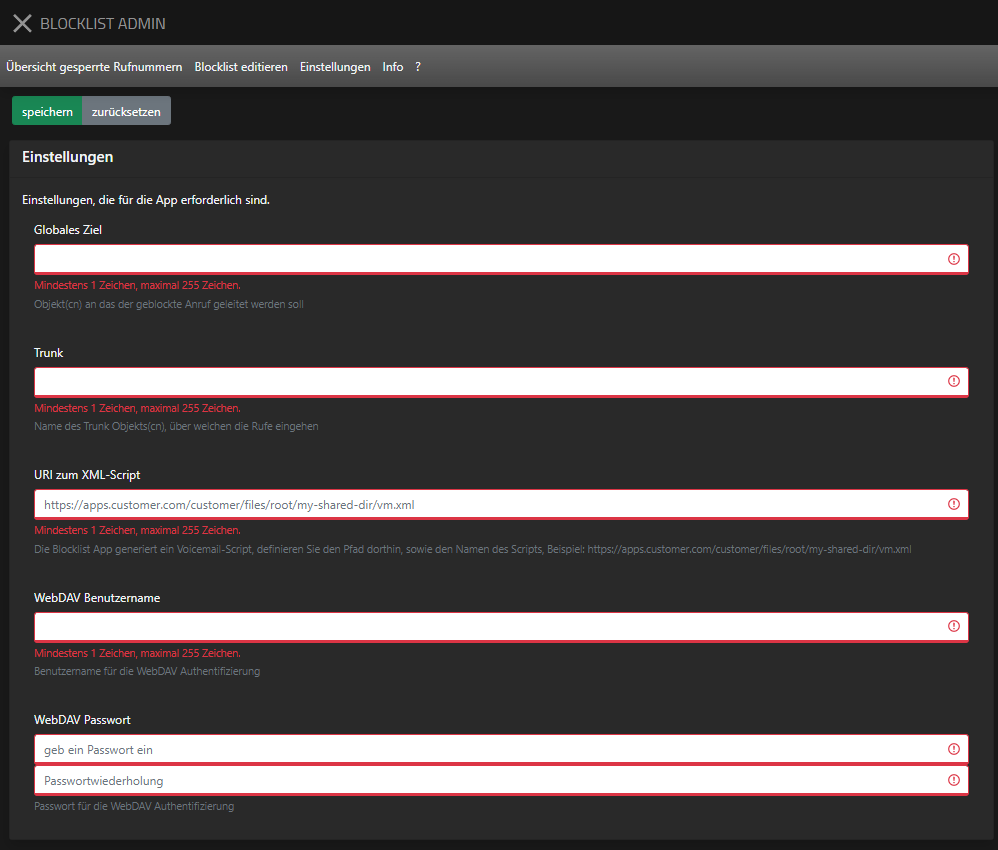
Das Formular bietet folgende Eingabefelder an:
Feldname |
Beschreibung |
Beispiel |
*Globales Ziel |
Objekt, an das der geblockte Anruf geleitet werden soll |
Ansage-auflegen |
*Trunk |
Name des Trunk Objekts, über welchen die Rufe eingehen |
Amt |
*PBX |
Name der PBX, in der sich das Trunk Objekt befindet. |
pbx-location |
*Domäne |
Name des Systems/Domäne |
example.com |
*URI zum XML-Script |
Die Blocklist App generiert ein Voicemail-Script, definieren Sie den Pfad dorthin sowie den Namen des Scripts |
https://apps.example.com/example.com/files/root/Blocklist/vm.xml |
*WebDAV Benutzername |
Benutzername für die WebDAV Authentifizierung |
username-for-blocklist-app |
*WebDAV Passwort |
Passwort für die WebDAV Authentifizierung |
password-for-blocklist-app |
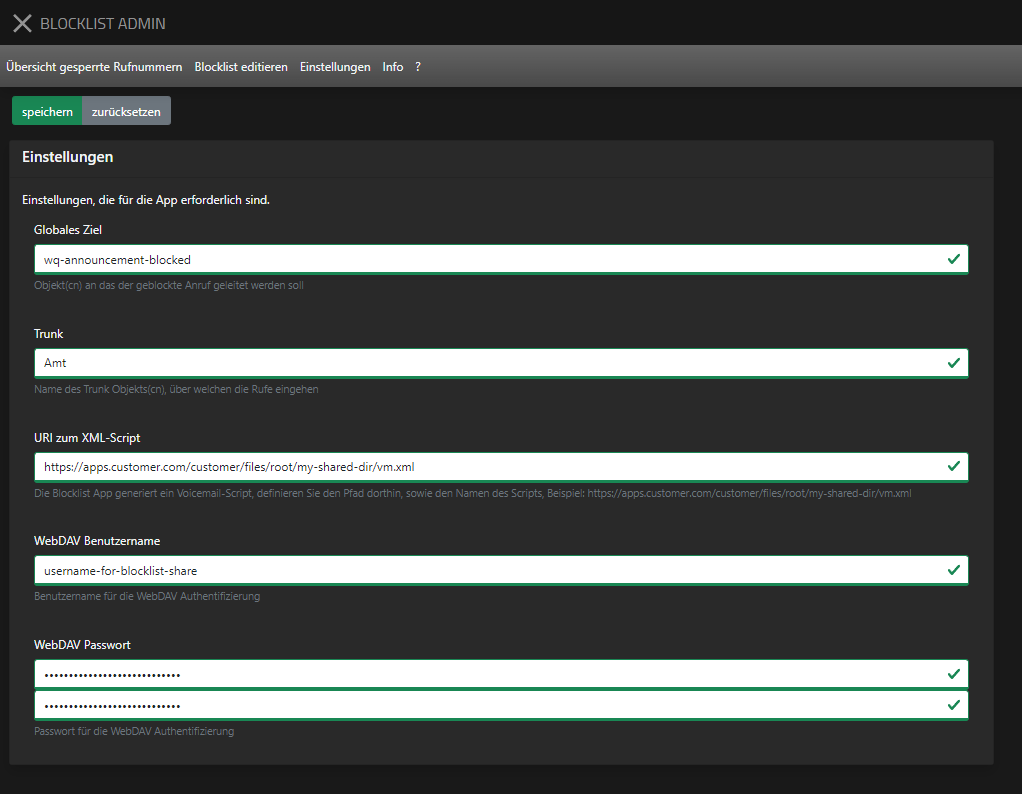
Die mit * markierten Felder sind Pflichtfelder und müssen ausgefüllt werden, damit die App ordnungsgemäß funktioniert.
Bei Globales Ziel muss ein globales Ziel angegeben werden. Dafür wird der Name eines Objekts (cn) definiert. Dies kann später bei der Konfiguration der Rufnummern ausgewählt werden.
In das Eingabefeld Trunk wird der Long Name des Trunk Objekts eingetragen, dieser muss über einen ausgefüllten Wert bei Loopback verfügen.
In das Eingabefeld PBX wird der PBX-Name eingetragen, Dies ist notwendig, um festzustellen, wo sich das Trunk-Objekt befindet.
In das Eingabefeld Domäne wird der Systemname bzw. die Domäne eingetragen.
Als nächstes muss die URI zum XML-Script angegeben werden. Dabei handelt es sich um die URL, die in der Freigabe der Files App angezeigt wurde.
Beim WebDAV Benutzername und WebDAV Passwort `` werden die ``Zugangsdaten der Freigabe aus der Files App angegeben.
Wie der Name WebDAV bereits impliziert, handelt es sich lediglich um eine WebDAV-Freigabe, es wäre also auch möglich einen WebDAV-Server anzugeben.
Bemerkung
Es muss am Ende ein Dateiname angegeben werden! Dieser kann frei definiert werden.
Konfiguration des Voicemail-Objekts
Bemerkung
Derzeit muss das Voicemail-Objekt noch manuell angelegt werden. Dies wird später über den PBX- Manager möglich sein.
Auf der Master-PBX muss ein neues Voicemail-Objekt angelegt werden. Dieses am besten wie folgt einrichten:
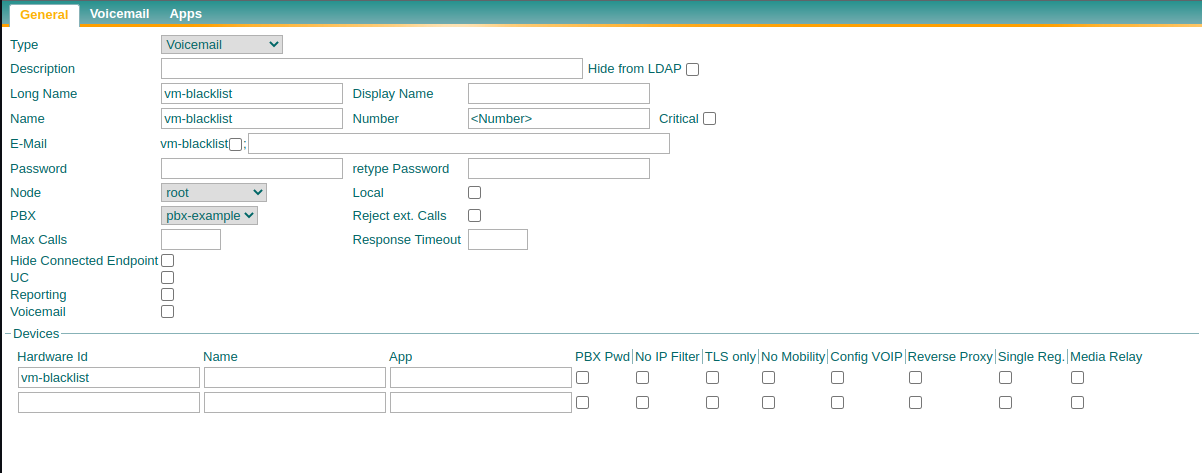
Dabei sind Name und Rufnummer frei wählbar.
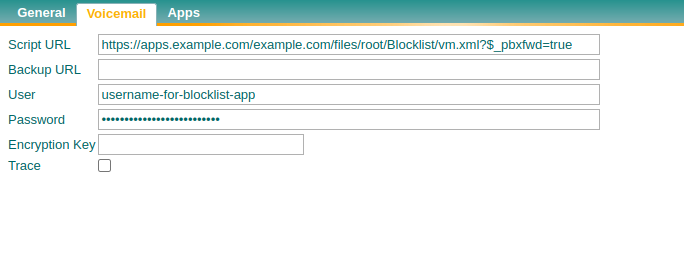
Bei der URL wird die eben in der Blocklist Admin App eingetragene URL angegeben und die dazugehörigen Zugangsdaten aus der Freigabe der Files App.
Konfiguration im Routing
Bemerkung
Diese Konfiguration lässt sich nicht automatisieren: Erfahrung mit der Routing-Engine im administrativen Bereich wird vorausgesetzt.
Im Routing müssen alle Anrufe, bevor sie in die PBX gehen, an das Voicemail-Objekt geleitet werden.
Ist eine Rufnummer hinterlegt und passt zur eingehenden Rufnummer, wird diese entsprechend behandelt.
Trifft die Rufnummer nicht, wird diese an das ursprüngliche Ziel weitergeleitet.

Hiermit sind alle Vorbereitungen zum Sperren von Rufnummern abgeschlossen und es kann damit begonnen werden, Rufnummern in die Blocklist-Admin-App einzupflegen.
Sperrung einer Rufnummer

Öffnen Sie die Blocklist-Admin-App. Sollten noch keine Rufnummern blockiert worden sein, so wird eine leere Liste angezeigt. Klicken Sie oben rechts auf das blaue Plus-Symbol.
Nachfolgend wird Ihnen folgender Dialog angezeigt:
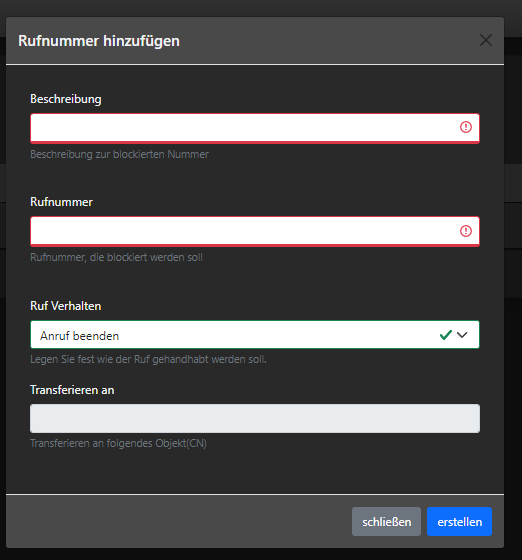
Hier sind folgende Felder aufgeführt:
Feldname |
Beschreibung |
Beispiel |
*Beschreibung |
Eine Beschreibung zur blockierten Rufnummer |
Spam Anrufer |
Rufnummer |
Rufnummer, die blockiert werden soll |
00800666666 |
Rufverhalten |
|
|
Transferieren an |
Wenn bei Ruf-Verhalten 3. ausgewählt wird, wird dieses Feld freigeschaltet und ermöglicht das Eingeben eines Namens aus der PBX |
WQ_Beispiel |
Bemerkung
Die Rufnummer muss so eingetragen werden, wie sie im Gateway ankommt. Es wird keine Manipulation an den Rufnummern vorgenommen!
Es kann also schnell zu Fehlkonfigurationen kommen, wenn die Rufnummer falsch eingetragen wurde!
Bemerkung
Wichtig: Entweder den Haken bei Ruf beenden setzten oder einen Namen bei Ruf Weiterleitungsziel eintragen, sonst wird der Ruf immer beendet!
Beispiele:
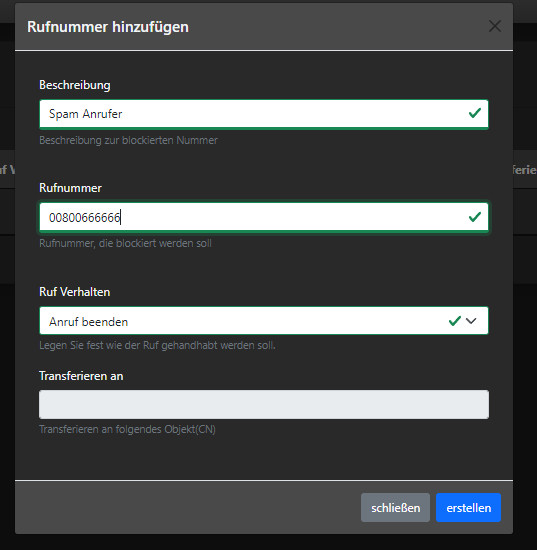
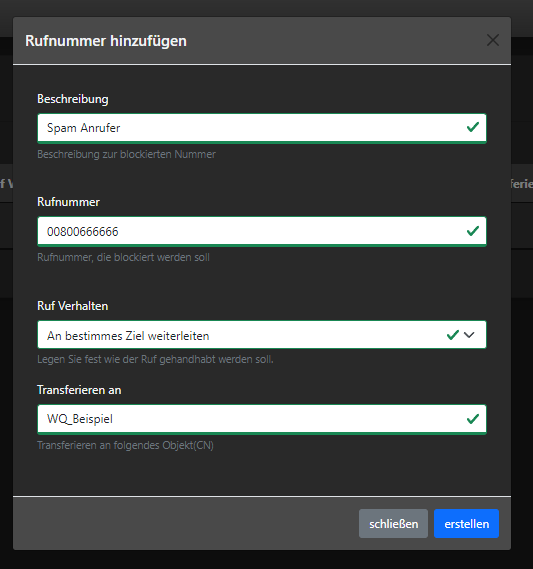
Nachdem eine Rufnummer angelegt wurde, wird diese in der Tabelle angezeigt:

Rufnummer editieren oder löschen

Um eine Rufnummer zu editieren oder zu löschen, klicken Sie auf das Stift-Symbol des jeweiligen Eintrags.
Nun wird Ihnen folgender Dialog angezeigt:
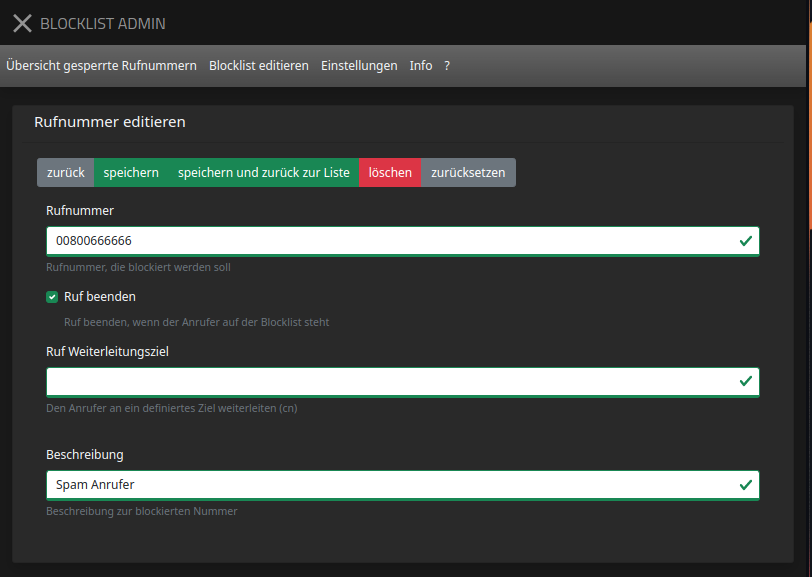
Hier können Sie die Rufnummer ändern oder löschen. Wenn Sie die Rufnummer löschen möchten, werden Sie noch um Bestätigung gebeten.
Nach der Änderung wird das Voicemail-Script entsprechend von der App angepasst.